一键图片格式转换,高效快捷
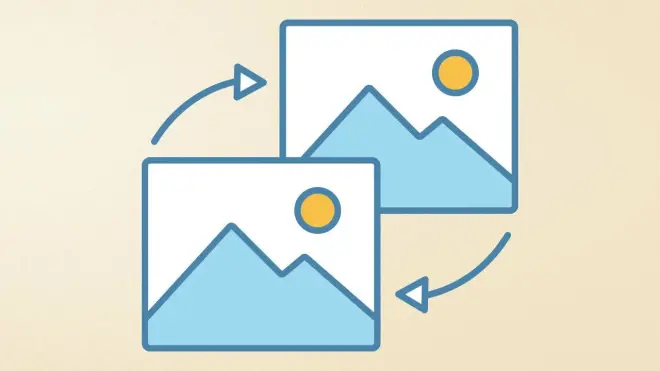
有很多图像转换软件可用于Windows 11,这类软件使你能够将图像转换为不同的文件格式。但是,大部分图像转换转换并不支持鼠标右键一键转换。

今天小妹推荐的文件转换器是个例外,它可以直接将转换菜单添加到鼠标右键,通过在转换的图像单击鼠标右键,可以一键完成图像格式的转换。不仅如此,这款转换器同样支持一键转换视频格式。

切换到文章末尾获取下载链接,安装没有任何难度可言,所有过程直接点击下一步即可。当您完成安装后,选择任意一张图片或视频,然后单击鼠标右键,选择“显示更多选项”,此时您会看到“File Converter”菜单,然后选择您要转换的目标格式,单击鼠标左键即可完成格式的转换。
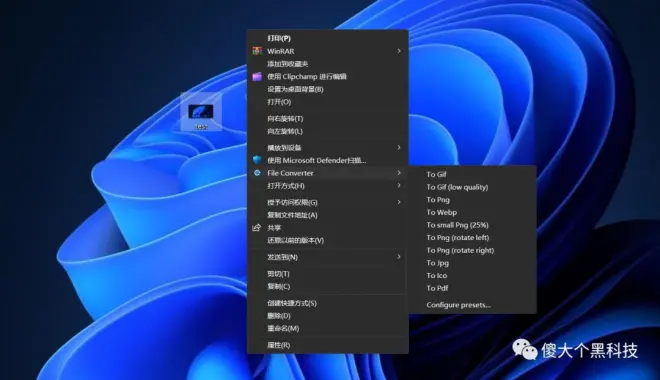
转换过程中,屏幕将快速闪现一个转换进度条,进度条的停留时长根据您转换的文件大小而定。如果您转换的是视频,进度条显示的时间会更长,直接格式转换完成为止。
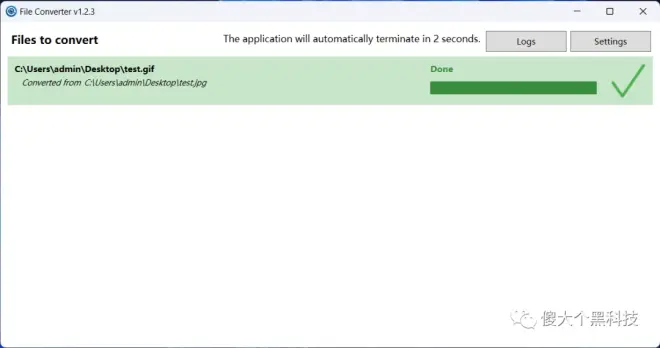
转换完成的文件和原文件保存在同一文件夹中,文件名相同,但扩展名不同。
你可以通过软件的配置选项来查看文件预置转换格式,通过该窗口中可以直接更改预设选项卡转换选项的输出格式。在左边选择一个转换选项,然后取消或选中它的输入格式复选框。
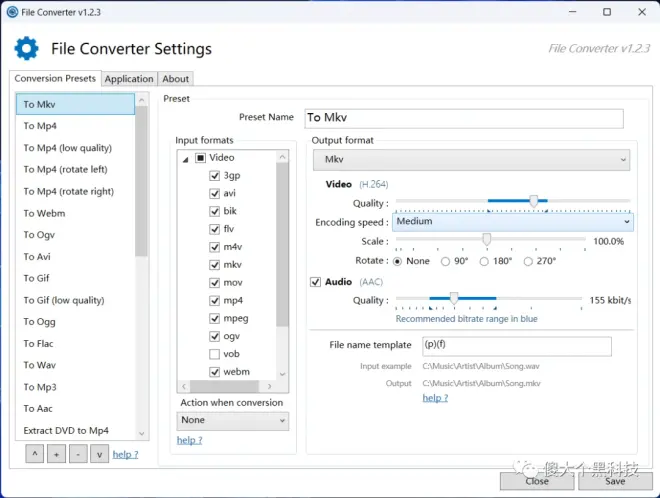
你也可以设置JPG和PNG转换选项来旋转输出图像。选择转为JPG或转为PNG选项。然后点击旋转选项的90度、180度和270度单选按钮中的一个。选择"Save"应用新的设置。
所有的图像预设都包括缩放选项。向左拖动比例栏的滑块会缩小输出的图片。例如,将该选项设置为50%可以有效地将图片的大小减半,文件体积也会更小。
小结
今天小妹提供的文件转换器为您提供了一种将图像转换为不同格式的更直接的方法,更为方便的是可以通过鼠标右键菜单一键完成格式的转换,对于经常需要更改图像格式的用户来说,相信一定有所帮助。

